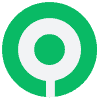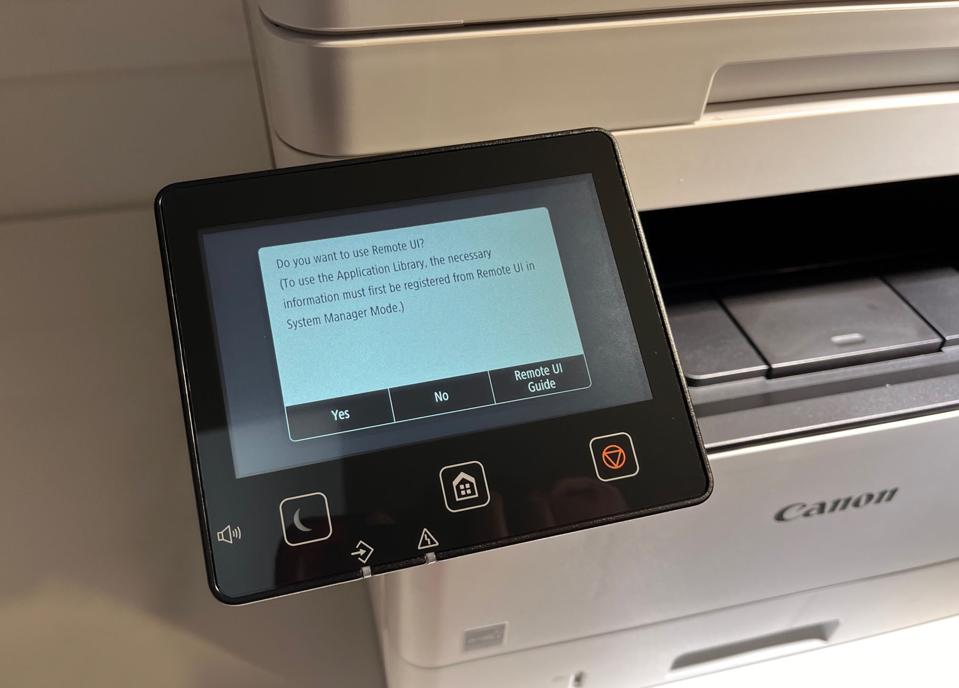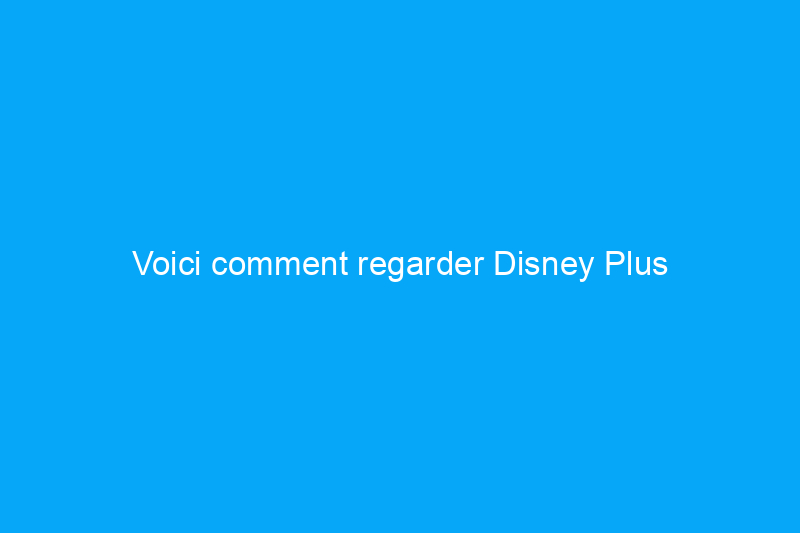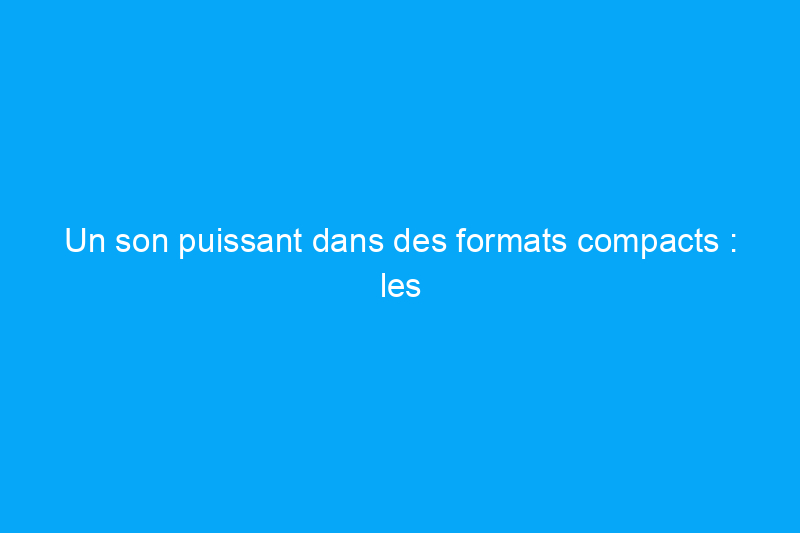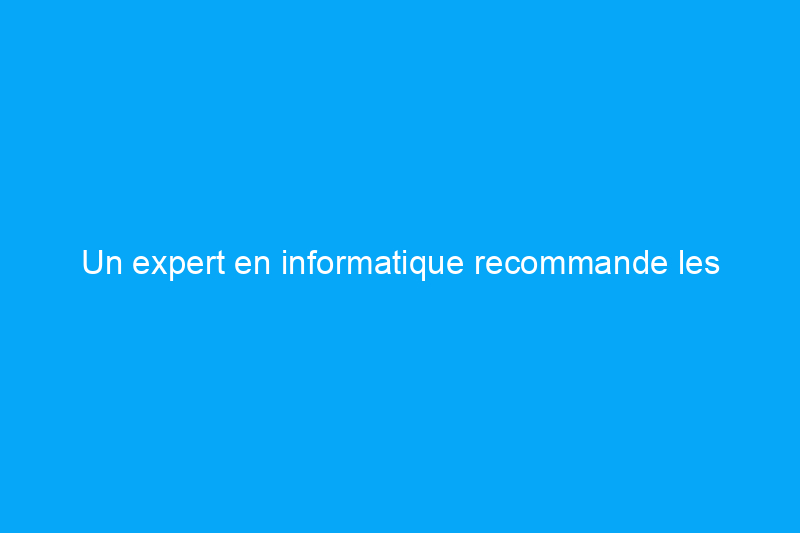Les meilleures imprimantes domestiques, selon nos tests
Pour trouver les meilleures imprimantes domestiques, nous avons testé 11 modèles de différents types d’imprimantes et de différentes gammes de prix. Après avoir examiné attentivement les performances de chaque imprimante, nous avons sélectionné les meilleures imprimantes domestiques. Imprimante HP OfficeJet Pro 9125e s’est imposée comme la meilleure imprimante domestique car elle s’est révélée la plus efficace pour imprimer, numériser, copier et faxer. Le marché des imprimantes domestiques étant très vaste et couvrant à la fois les technologies d’impression jet d’encre et laser, nous avons également choisi des lauréates répondant à des besoins et des budgets spécifiques.
Nos tests ont montré que les meilleures imprimantes domestiques comprennent des modèles de HP, Canon et Brother.
Toutes les imprimantes de notre liste s’intègrent parfaitement aux réseaux domestiques et peuvent être facilement utilisées à partir d’ordinateurs portables, de tablettes et de smartphones. Des choix de valeur comme l’imprimante HP Deskjet 4155e à la meilleure imprimante pour le bureau à domicile que vous pouvez acheter, la Brother MFC-J5855DWVoici les meilleures imprimantes domestiques, d’après nos résultats. Pour d’autres recommandations, consultez nos guides sur les meilleures imprimantes tout-en-un et imprimantes laser.
Idéal pour :
- Maisons et petits bureaux
- Impression, numérisation et copie rapides
- Tous ceux qui pensent que la plupart des imprimantes de bureau sont laides
Ignorer si :
- Vous n’imprimez pas suffisamment pour rentabiliser l’abonnement à l’encre.
- Vous privilégiez l’impression de photos
La HP OfficeJet Pro 9125e est mon premier choix pour la maison : Elle peut imprimer, numériser, copier et même télécopier rapidement, si nécessaire. Il s’agit d’un appareil polyvalent qui devrait pouvoir répondre à tous vos besoins en matière d’imprimante pour la maison et le bureau à domicile, qu’il s’agisse de copier des feuilles de permission ou d’imprimer des photos de famille.
L’imprimante est facile à installer. Il suffit de la brancher et de suivre le guide en ligne, qui vous guide dans l’installation des quatre cartouches d’encre, la connexion à votre Wi-Fi et l’impression d’une page de test que l’imprimante scanne elle-même pour vérifier que tout fonctionne. Ce guide d’installation vous renvoie également à la page Application HP SmartDisponible pour Windows, Mac, Android et iOS. Cette application simple vous permet d’imprimer, de numériser et de copier des documents à partir de n’importe quelle connexion Internet. Elle vous permet également de numériser un document et de l’envoyer directement à quelqu’un par courrier électronique ou de télécharger des numérisations sur Google Drive, Microsoft OneDrive ou le service Scan Cloud de HP.
La HP OfficeJet Pro 9125e imprime avec une grande précision des couleurs et des détails.
L’OfficeJet Pro 9125e offre également des connexions Ethernet et USB, et l’écran tactile de 2,7 pouces, petit mais flexible, permet d’accéder facilement à ces fonctions sur l’appareil lui-même. Vous pouvez également créer des raccourcis sur l’écran, ce qui est très utile pour les tâches courantes.
Il s’agit d’une imprimante assez grande, qui occupe un espace considérable de 17 x 20 pouces lorsque le bac de sortie est déployé. C’est également l’imprimante à jet d’encre la plus rapide que j’ai testée, puisqu’elle a terminé l’impression d’un document échantillon de 10 pages en seulement 45 secondes. Dans l’ensemble, la qualité d’impression était excellente. Les graphiques sont nets et éclatants, et le texte apparaît sombre et uniforme, avec toutefois une trace de tache sur le paramètre de qualité par défaut « Normal ». Ces taches ont disparu lorsque j’ai utilisé le paramètre de qualité « Meilleure », mais cela ralentit l’impression : Mon document de test a pris un peu moins de deux minutes avec ce paramètre.
Le seul point faible de cette imprimante réside dans l’impression de photos. Elle produit des images fluides et passables que je jugerais suffisantes pour des projets domestiques, mais pas du même calibre que les autres imprimantes que j’ai testées. Si vous avez l’intention d’imprimer beaucoup de photos, je vous conseille d’opter pour une imprimante photo dédiée.
La page de test est dans le scanner et la copie de test est dans le bac. Notez la précision des couleurs.
Comme pour la plupart des imprimantes, le coût réel se situe au niveau des consommables, c’est-à-dire de l’encre utilisée pour imprimer. Un jeu de remplacement de quatre cartouches d’encre EcoMore se vend environ $238 : $79,99 pour le grand noir et $52,99 pour le cyan, le magenta et le jaune. C’est plus que l’imprimante elle-même. HP affirme que la cartouche noire permet d’imprimer 2 500 pages, tandis que les cartouches couleur permettent d’imprimer 1 650 pages. Cela représente environ 3 cents par page noire et environ 9 cents par page couleur.
Vous pouvez réduire ces coûts en vous abonnant à Programme Instant Ink de HPqui vous envoie automatiquement de nouvelles cartouches lorsque l’imprimante détecte qu’elle est sur le point de s’épuiser. Le prix du programme varie de 99 cents à $25 par mois, en fonction du nombre de pages que vous imprimez, et vous bénéficiez d’une période d’essai gratuite de six mois pour tester l’abonnement. Vous devez vous inscrire à cette période d’essai dans les sept jours suivant l’installation de l’imprimante, ce qui nécessite une carte de crédit. Comme c’est souvent le cas, vous devrez annuler votre inscription pour éviter d’être facturé à l’expiration de la période d’essai. Vous devez également vous inscrire à HP+ (gratuitement) pour bénéficier de certains avantages, notamment d’une deuxième année de garantie.
HP propose également un modèle similaire (le HP OfficeJet 9010e) sur son site Web. Plan d’abonnement All-Inoù un forfait mensuel plus élevé comprend l’imprimante elle-même et un abonnement limité à l’encre.
La HP OfficeJet 9125e est une superbe imprimante domestique qui allie une apparence élégante à une impression rapide et de haute qualité. Dans un monde parfait, elle prendrait en charge une deuxième source de papier et imprimerait de meilleures photos, mais sinon, elle est facile à recommander comme une imprimante qui se démarque dans une mer de choix d’imprimantes.
Le Prix Forbes des meilleurs produits 2024 sont ici : Découvrez nos 150 articles les plus recommandés dans toutes les catégories après des recherches et des tests approfondis.
Idéal pour :
- Dépenser moins au départ
- Bénéficier du confort d’un chargeur automatique de documents
- Impression et télécopie faciles via l’application compagnon
Ignorer si :
- Vous passez fréquemment d’un format de papier à l’autre ou vous avez des travaux d’impression qui dépassent les capacités du bac d’entrée de 60 pages.
- Vous souhaitez une impression recto-verso automatique
Quelle est la qualité d’une imprimante tout-en-un $100 ? Dans le cas de la DeskJet 4155e de HP, elle est étonnamment bonne. Elle a l’air et fonctionne comme quelque chose de plus cher, à commencer par son chargeur automatique de documents de 35 feuilles, une fonction peu courante à ce prix (bien que la Brother MFC-J1010DW, dont le prix est similaire, dispose également d’un chargeur automatique de documents). Mieux encore, il imprime bien sur du papier à copier, même si, lors de mes tests, ce modèle a prouvé qu’il n’était pas un démon de la vitesse.
La HP DeskJet 4155e est un peu plus difficile à installer que sa grande cousine. Elle est accompagnée d’un guide d’installation laconique et incomplet. Curieusement, le guide ne mentionne pas comment installer les cartouches d’encre ; pour cela, vous devez consulter le guide de référence séparé. Cette imprimante utilise une seule cartouche noire et une seule cartouche couleur, derrière un panneau d’accès profondément encastré que j’ai trouvé difficile à ouvrir.
Le panneau de commande de la HP DeskJet 4155e est facilement accessible et intuitif.
La suite de l’installation s’est déroulée sans problème grâce à HP Smart, une application mobile conviviale qui gère la connexion au Wi-Fi et au Bluetooth (pour l’installation). L’application met également à votre disposition une grande partie des fonctions principales de l’imprimante grâce à une interface claire et visuelle – une découverte bienvenue, étant donné que l’imprimante ne dispose que d’un écran monochrome d’une seule ligne et de boutons pour naviguer dans ses fonctions et ses paramètres. L’application permet également de télécopier un document numérisé, ce que l’imprimante ne peut pas faire directement. Autre avantage : des raccourcis très pratiques, comme « numériser vers Google Drive » et « imprimer, envoyer par courrier électronique et enregistrer ».
Bien qu’admirablement compacte (13,1 x 16,9 x 7,9 pouces), la HP DeskJet 4155e a besoin de plusieurs centimètres d’espace à l’avant et à l’arrière pour accueillir ses bacs d’entrée et de sortie. Le bac d’entrée s’incline à l’arrière et ne contient que 60 feuilles, il faut donc prévoir de le recharger assez régulièrement. Il est également assez pénible, car il faut se pencher au-dessus de l’imprimante pour voir ce que l’on fait (le chargeur automatique de documents obstrue partiellement la vue). Le guide-papier coulissant du bac d’entrée pose également problème : il est à la fois difficile à voir et à atteindre. Si vous changez souvent de papier, d’enveloppes, de photos, etc., préférez une imprimante dotée d’un bac à papier à chargement frontal, comme la Brother MFC-J1010DW.
La HP DeskJet 4155e dispose d’un panneau de commande basique, avec le petit écran LCD d’état susmentionné, flanqué de sept boutons. Sur la droite, appuyez sur le bouton couleur (décalé par un tableau de couleurs) ou sur le bouton monochrome pour copier un document ; appuyez plusieurs fois pour augmenter le nombre de copies. Les boutons de gauche sont moins intuitifs. L’un d’eux permet d’activer ou de désactiver le sans-fil, un autre de reprendre les travaux d’impression. Et le bouton « i » ? On pourrait penser qu’en appuyant sur le bouton « i », des informations s’affichent sur l’écran LCD, mais il s’agit en fait d’imprimer une page d’information.
Il a fallu près de deux minutes à la HP DeskJet 4155e pour imprimer notre document échantillon de dix pages, ce qui en fait le modèle le plus lent testé. Son texte était sombre et net, cependant, le meilleur des concurrents de valeur. J’ai été surpris de constater que l’imprimante avait plus de peps lors de l’impression de photos, où elle a sorti mes images de test rapidement et a produit de bons résultats globaux. Dans mon document de test, les graphiques et les images présentaient des couleurs éclatantes, mais semblaient granuleux. Sans surprise, le passage au réglage de la « meilleure » qualité d’impression permet d’obtenir des résultats nettement meilleurs, bien que cela rende une imprimante déjà lente encore plus lente.
La HP DeskJet 4155e est livrée avec une garantie de 6 mois. HP Instant Ink afin que vous puissiez décider si un abonnement à l’encre vous convient. Vous devez vous inscrire à cette période d’essai dans les sept jours suivant l’installation de l’imprimante, et vous devez pour cela utiliser une carte de crédit. Comme c’est souvent le cas pour ce type d’essai, vous devrez l’annuler pour éviter d’être facturé une fois qu’il aura expiré. Vous devez également vous inscrire à HP+ pour bénéficier de certains avantages de l’imprimante, notamment d’une deuxième année de garantie, mais cette inscription est gratuite. Si l’abonnement ne vous convient pas, un kit de remplacement standard à deux cartouches vous coûtera environ $32 ; un kit à haut rendement environ $53. Cela se traduit par un coût par page relativement élevé d’environ 14 cents (une cartouche noire standard produisant 120 pages, une couleur standard 100). Un abonnement peut permettre de réduire ces coûts.
Sans être parfaite, la HP DeskJet 4155e gère très bien les tâches d’impression, de numérisation et de copie de base, à un coût initial peu élevé et avec une meilleure qualité que les modèles concurrents. De plus, elle dispose de la meilleure application compagnon de tous les fabricants d’imprimantes domestiques (et de la même application que la HP OfficeJet 9015e).
Idéal pour :
- Travaux d’impression volumineux et rapides
- Imprimer facilement des enveloppes et des étiquettes
- Impression et numérisation recto-verso
Ignorer si :
- Vous devez imprimer en couleur
- Vous n’avez pas beaucoup d’espace de bureau
Avec son écran tactile surdimensionné, ses deux bacs d’entrée et son encombrement important, la Canon ImageClass MF462dw ressemble à un appareil que l’on trouverait dans un bureau huppé. Heureusement, son prix est adapté au budget des particuliers (en promotion, il descend à $250 ou moins). J’ai testé le modèle précédent, l’ImageClass MF452dw, qui était l’imprimante la plus rapide que j’ai testée, et elle a réussi mon document test, produisant un texte d’une netteté remarquable et des images fluides et bien équilibrées.
Une fois que j’ai installé cette grosse et lourde machine (34 livres) et que j’ai enlevé tout le ruban adhésif d’emballage (il y en avait une quantité inhabituellement importante), l’imprimante était prête à l’emploi. La cartouche de toner était installée et prête à l’emploi – ce que je n’ai jamais vu sur une imprimante laser – et son grand écran tactile de 5 pouces a facilité la connexion au réseau Wi-Fi et la navigation dans les fonctions d’impression, de copie, de numérisation et de télécopie. Cependant, la seule instruction d’installation du logiciel de bureau de Canon se résumait à un simple « Télécharger le logiciel de bureau ».
La Canon ImageClass MF452dw est dotée d’un grand écran tactile couleur.
Il n’y a pas grand-chose que cette imprimante ne fasse pas. Outre ses vitesses d’impression rapides, elle dispose d’un bac d’entrée de 250 feuilles et d’un bac polyvalent de 100 feuilles (pour les enveloppes et les étiquettes, par exemple). Vous pouvez numériser des documents directement vers le service cloud de votre choix. Si vous souhaitez vraiment imprimer en masse, vous pouvez ajouter un troisième bac de 550 feuilles en option au bas de l’imprimante, un accessoire qui corre